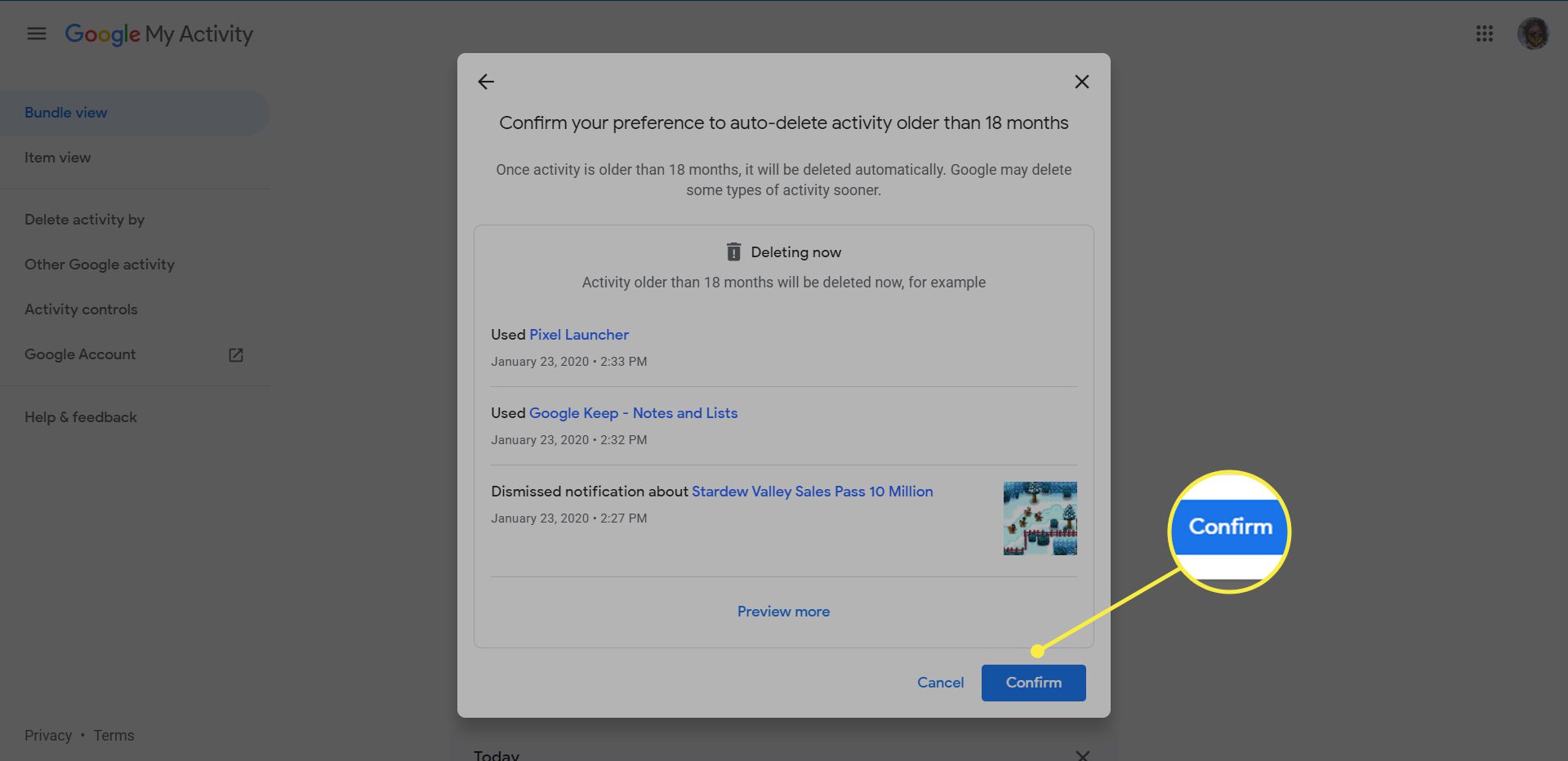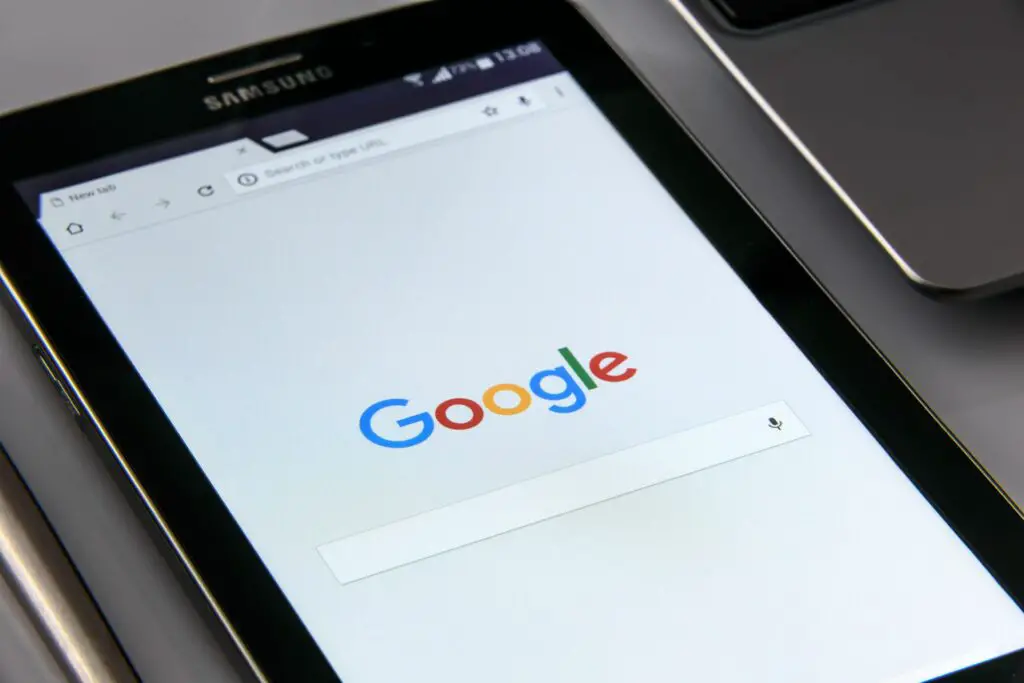
Vad du ska veta
- Från Google-konto: Data & personalisering > Aktivitet och tidslinje> Min aktivitet. Knacka tre vertikala prickar > Ta bort aktivitet med.
- Chrome på PC: Tryck på tre vertikala prickar > Historia > Historia > Rensa surfhistoriken.
- Chrome på Android och iOS: Tryck på tre vertikala prickar > Historia > Rensa surfhistoriken. I Google-appen: Mer > Sökaktivitet.
Följ dessa instruktioner för att lära dig hur du tar bort din Google-historik från ditt Google-konto, från Google Chrome-webbläsaren, från Google iOS- eller Android-appen eller från Google-appen. Att rensa din Google-sökhistorik betyder inte att Google raderar din sökinformation. Google håller fortfarande register över hur och när du använder vissa funktioner, även när du tar bort information om din aktivitet.
Så här tar du bort sökhistoriken från ditt Google-konto
Om du regelbundet använder Google Sök när du är inloggad på ditt Google-konto, till exempel på en personlig bärbar dator eller stationär dator, är det enkelt att ta bort din sökhistorik.
-
Besök myaccount.google.com i en webbläsare eller mobilwebbläsare och logga in på ditt Google-konto om du inte är inloggad.
-
Välj Data & personalisering till vänster och bläddra sedan ner till Aktivitet och tidslinje. Välj Min aktivitet (ange ditt lösenord eller tvåfaktorautentisering om du har aktiverat den extra verifieringsinställningen).
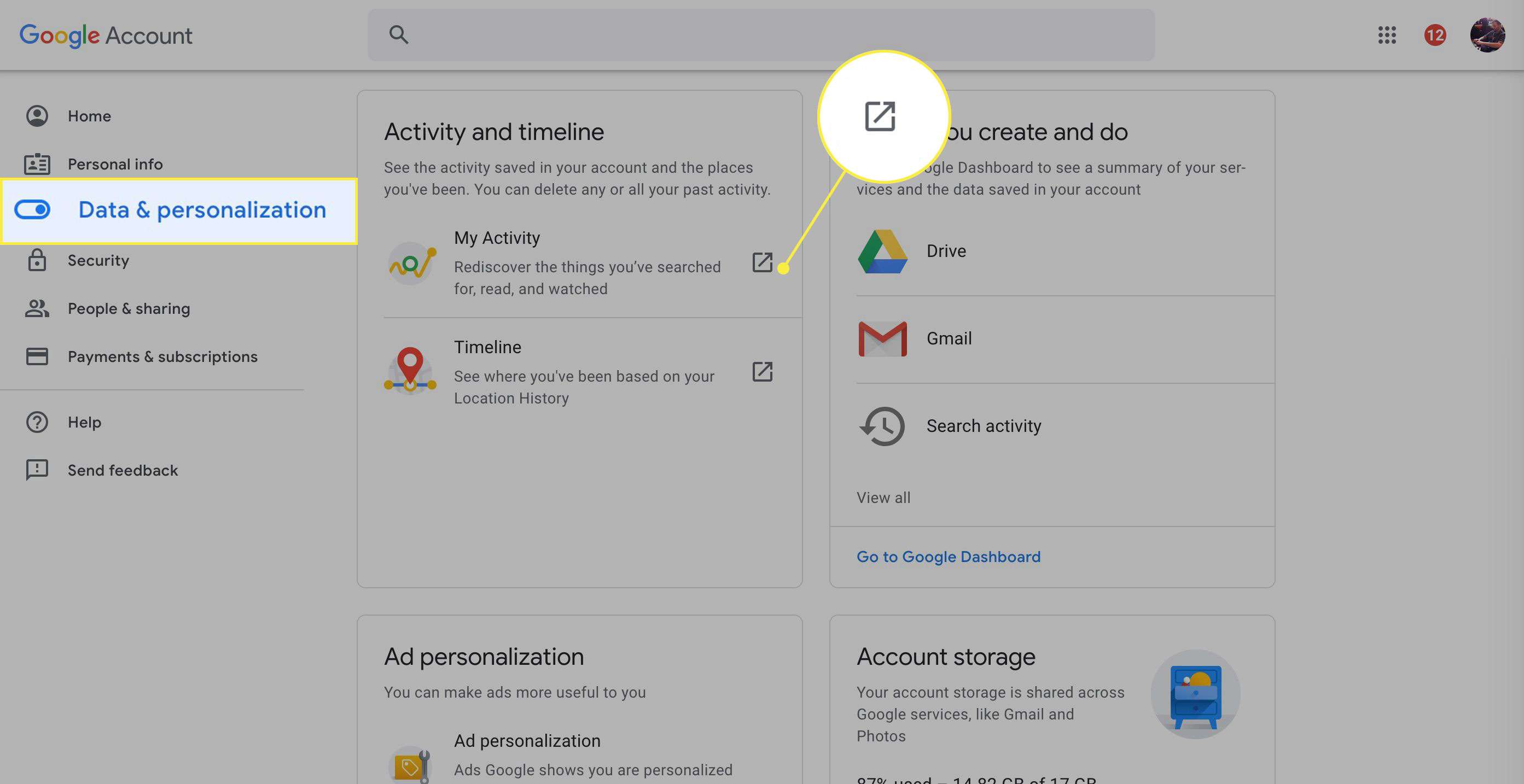
-
För att rensa all din Google-sökhistorik, välj tre vertikala prickar högst upp på skärmen till höger om sökfältet och välj sedan Ta bort aktivitet med.
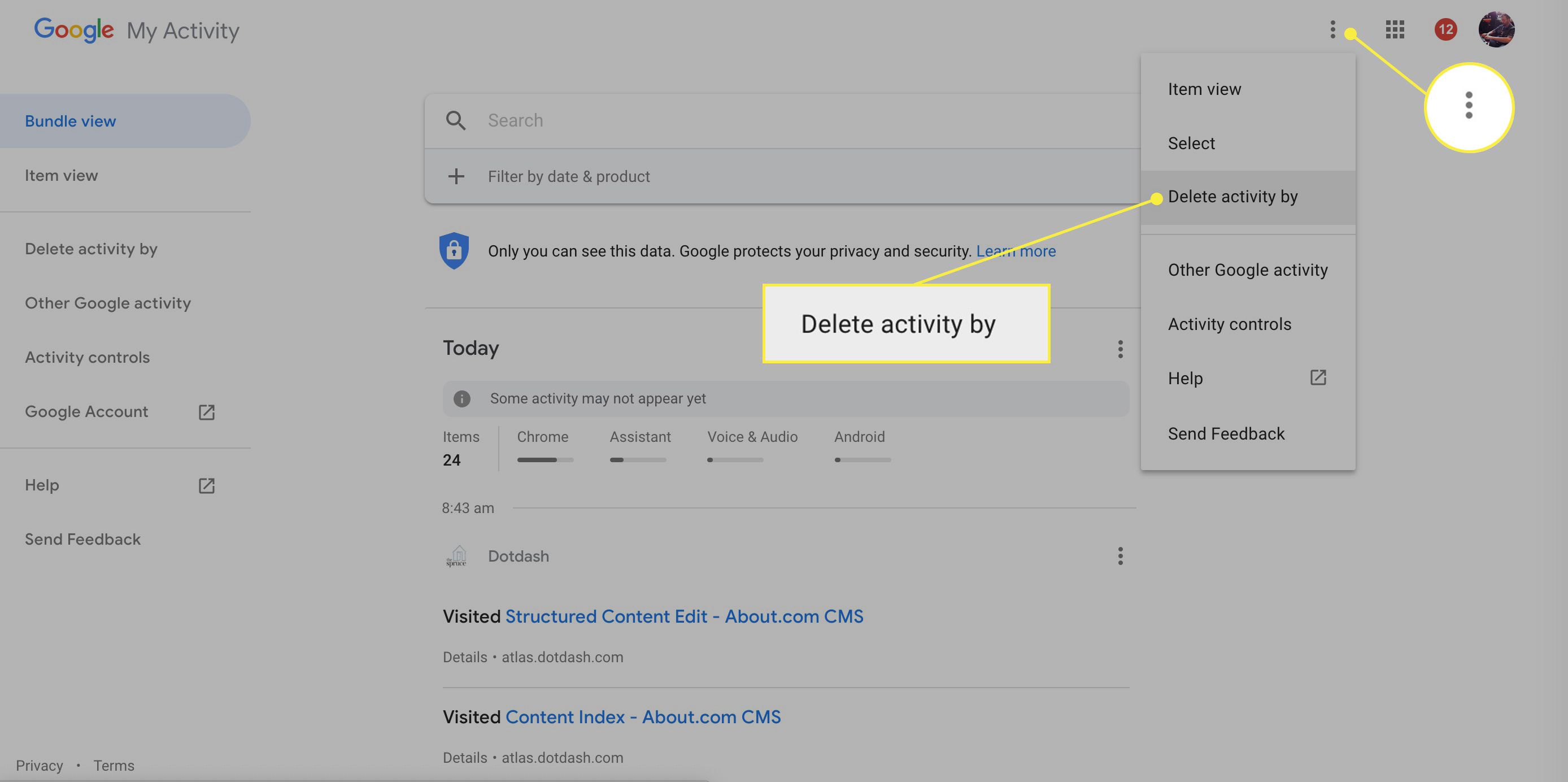
-
Välj Hela tiden i Ta bort aktivitet låda.
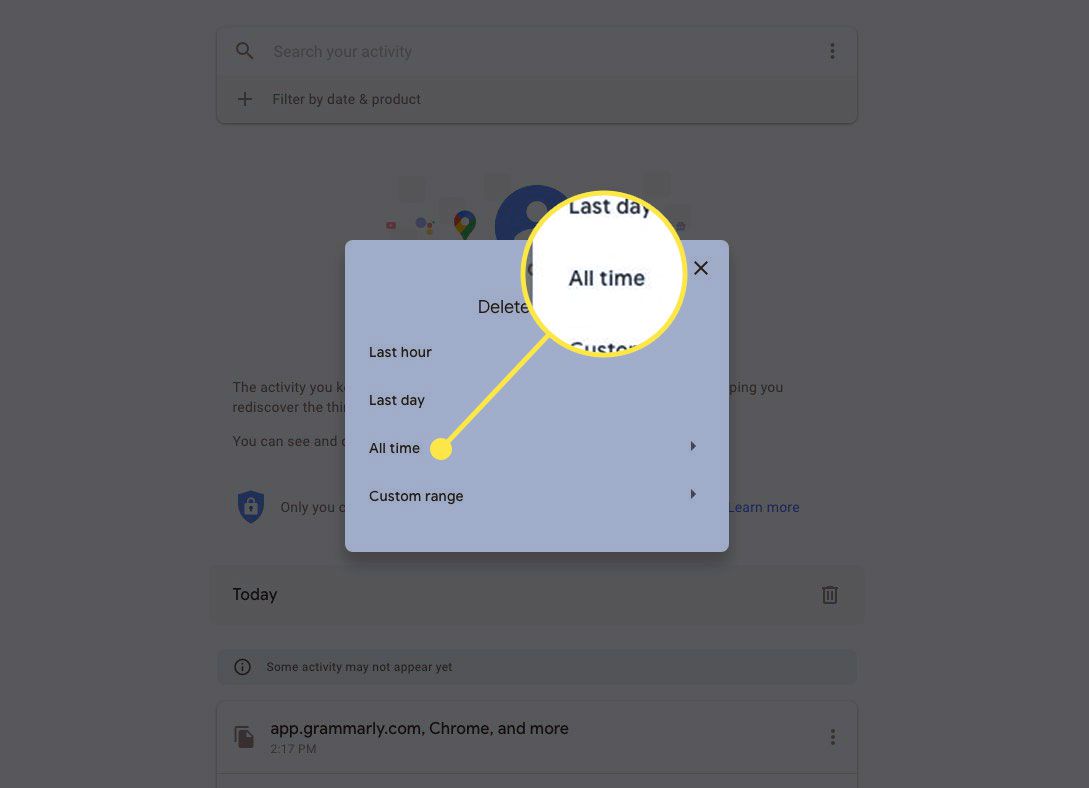
-
Välj vilka tjänster du vill ta bort aktivitet från, eller Välj alla för att välja alla kategorier. Välj Nästa.
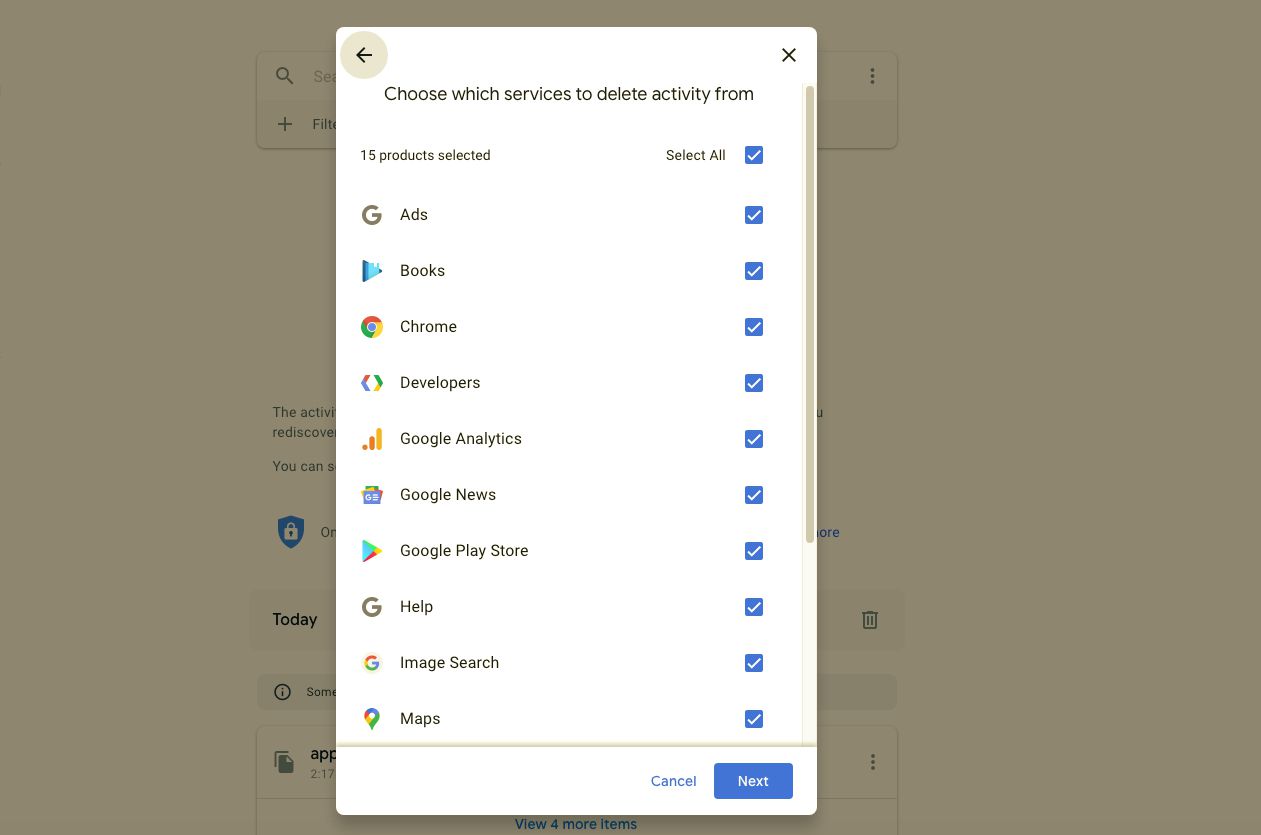
-
Välj i bekräftelsesrutan Radera för att radera din Google-aktivitet permanent.
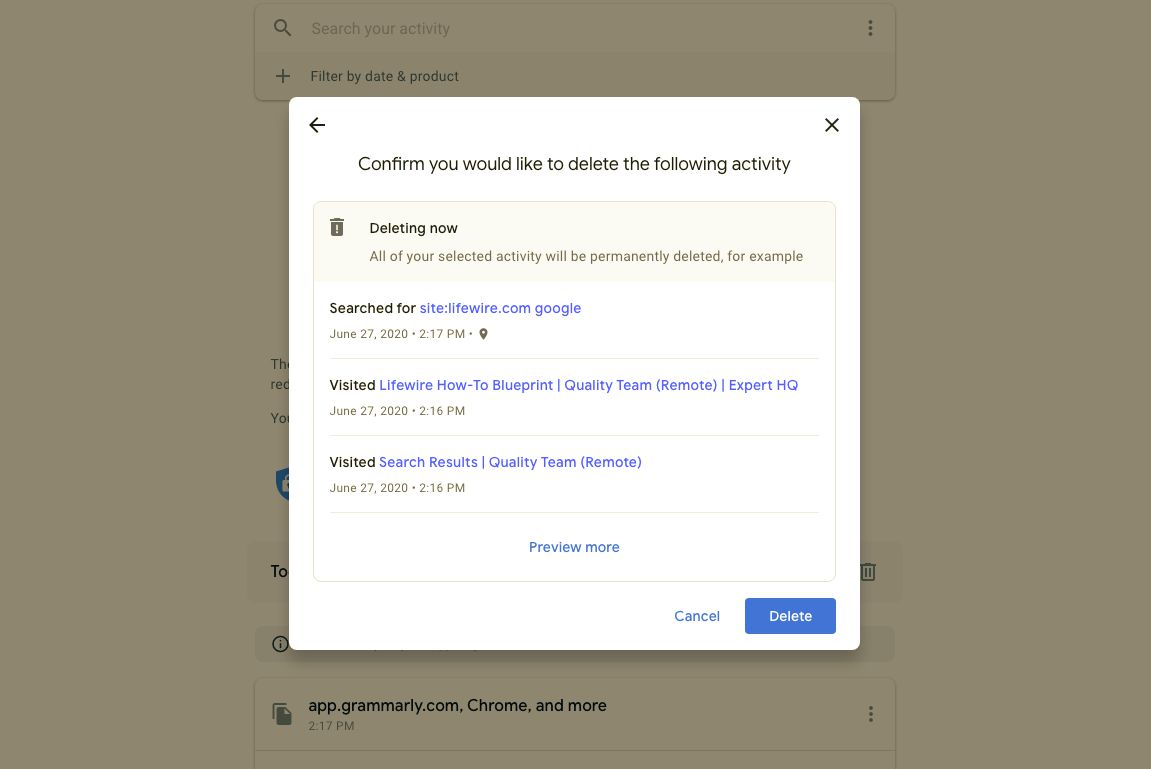
Om du vill ta bort enskilda Google-sökaktivitetsobjekt bläddrar du genom din Min aktivitetssida (eller använd sökfunktionen) för att hitta sökobjektet du vill radera. Välj sedan tre vertikala prickar i det övre högra hörnet av objektet och välj Radera.
Rensa Googles sökhistorik från din Chrome-webbläsare på en dator
Om Google Chrome är din huvudsakliga webbläsare kan du rensa din Google-sökhistorik från webbläsaren.
-
Öppna webbläsaren Chrome på en stationär eller bärbar dator.
-
Välj tre vertikala prickar i det övre högra hörnet av webbläsaren.
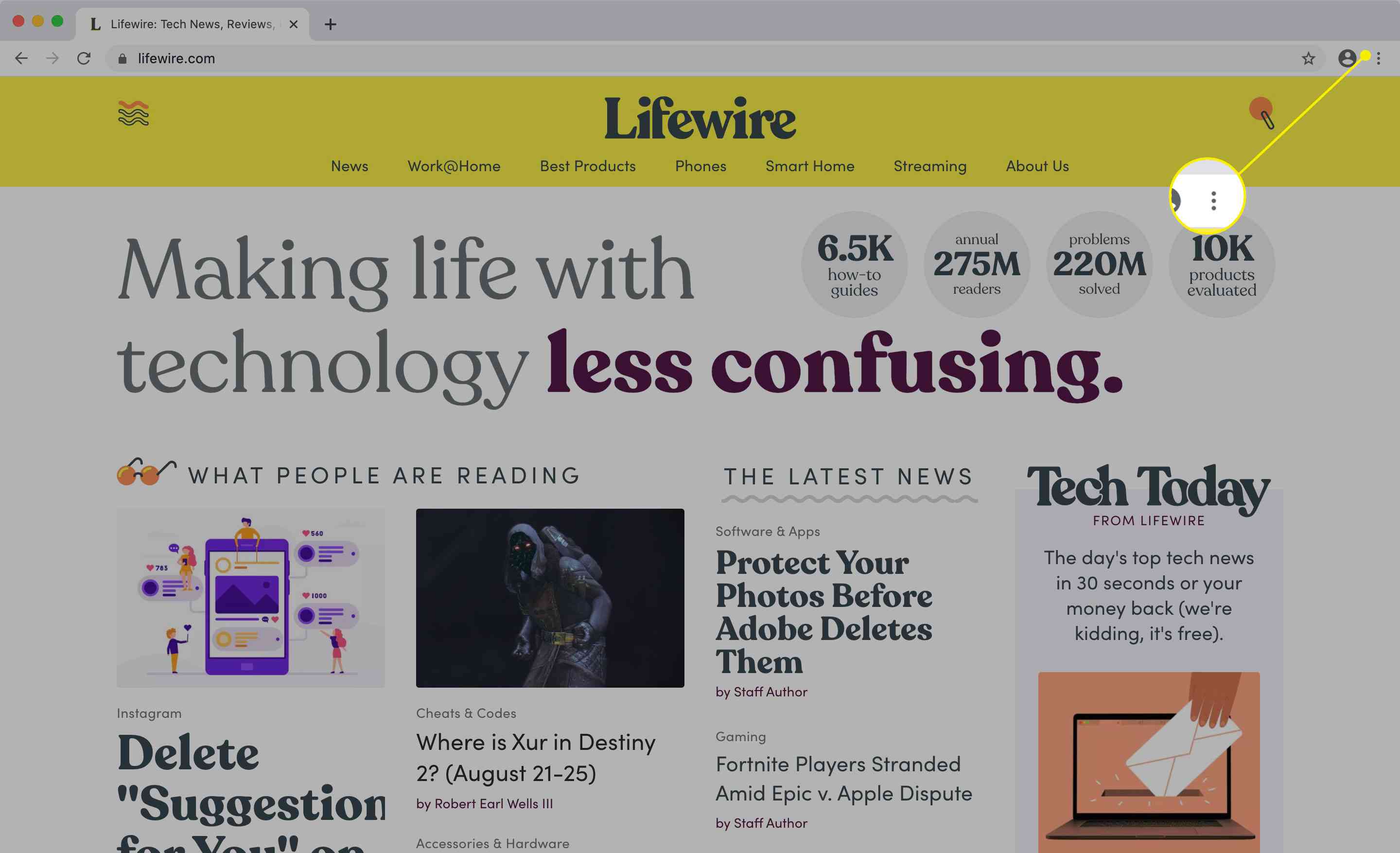
-
Välj Historia på rullgardinsmenyn och välj sedan Historia från undermenyn.
-
För att rensa all din sökhistorik mellan en viss tid och nutiden, välj Rensa surfhistoriken på vänster sida av skärmen. För att rensa enskilda sökobjekt, gå tillbaka till Historia fliken och bläddra igenom dina sökobjekt, eller använd Sökhistorik fältet högst upp för att hitta objektet du vill rensa.
-
Välj den på följande flik Tidsintervall rullgardinsmeny och välj Hela tiden för att rensa din historik. Avmarkera alternativt kryssrutorna bredvid de objekt du vill behålla.
-
Välj Radera data.
-
Välj tre vertikala prickar till höger om ett objekt du vill rensa och välj sedan Ta bort från historiken.
Rensa Google-historik från din Chrome-webbläsare på Android
Om du huvudsakligen använder Google Chrome från din Android kan du rensa din sökhistorik från webbläsaren.
-
Öppna Chrome-webbläsarappen på din Android-enhet.
-
Tryck på tre vertikala prickar i det övre högra hörnet och tryck sedan lätt på Historia.
-
Tryck på om du vill rensa hela sökhistoriken Rensa surfhistoriken. Alternativt, om du vill rensa enskilda sökobjekt från din historik, bläddra ner för att hitta objektet eller tryck på förstoringsglas för att söka efter ett objekt och tryck sedan på X till höger om det enskilda objektet för att rensa det.
-
Om du rensar hela historiken trycker du på Tidsintervall rullgardinspilen och välj Hela tiden. Avmarkera eventuellt kryssrutorna bredvid objekten nedan om du föredrar att inte avmarkera dem.
-
Knacka Radera data i det nedre högra hörnet.
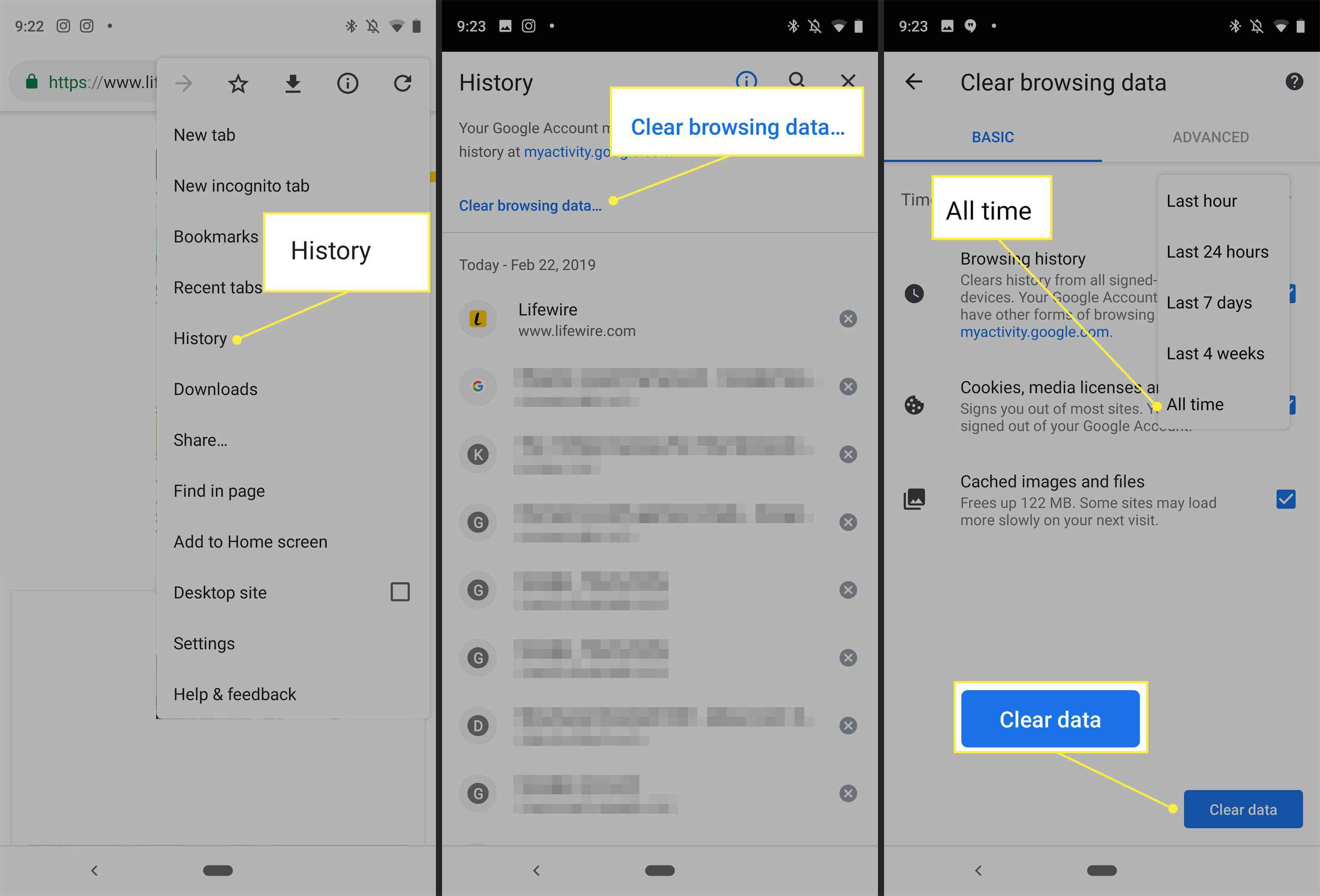
Rensa Googles sökhistorik från din Chrome-webbläsare på iOS
Om du använder Google Chrome på en iPhone eller iPad kan du rensa din sökhistorik från webbläsaren.
-
Öppna Chrome-webbläsarappen på din iPhone eller iPad.
-
Tryck på tre horisontella prickar i nedre menyn.
-
Knacka Historia i undermenyn.
-
Tryck på för att rensa hela din sökhistorik Rensa surfhistoriken på botten.
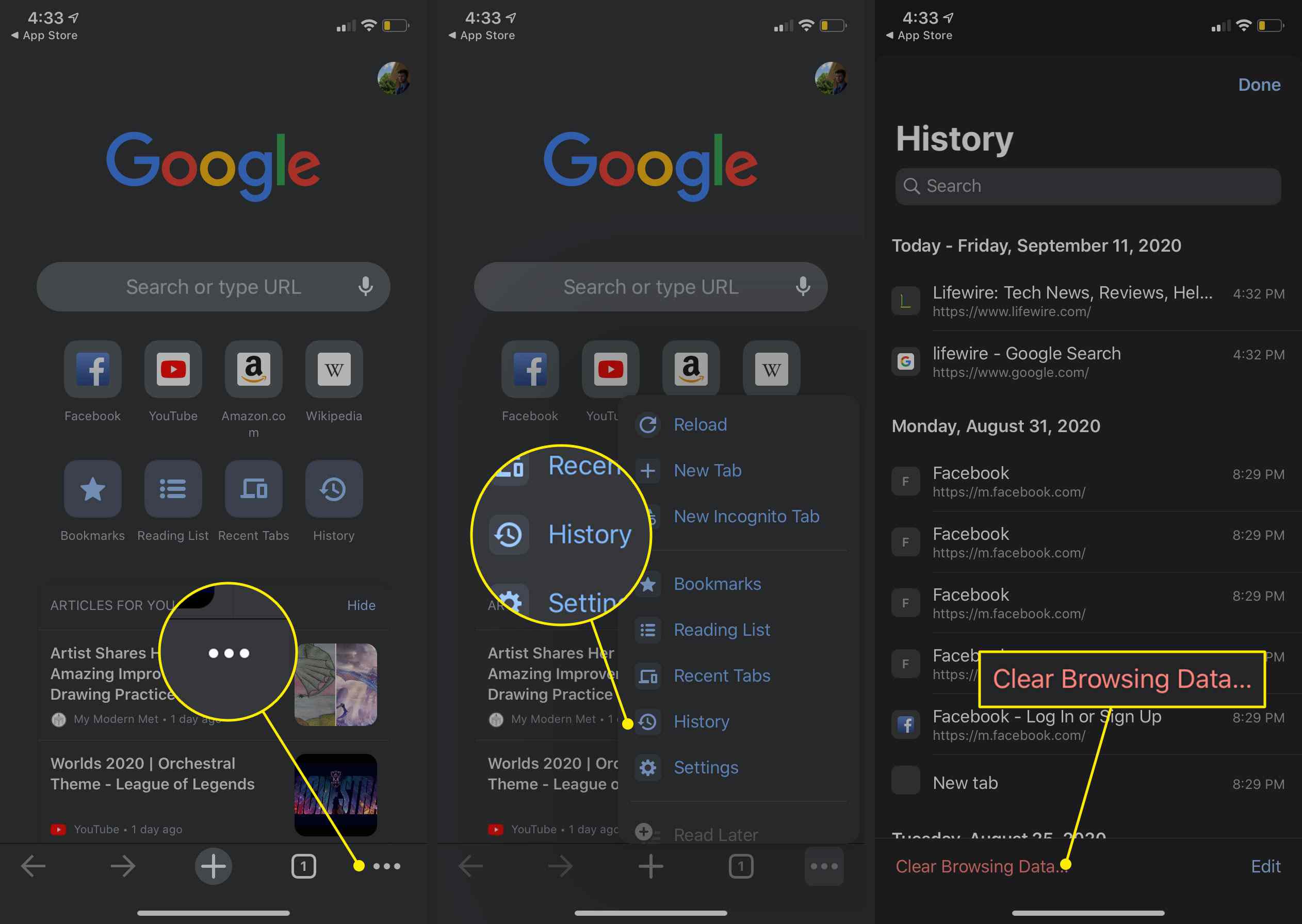
-
Välj ett tidsintervall på menyn på följande flik. För att ta bort all din historik, lämna den på Hela tiden.
-
Se till Sökhistorik är kontrollerat. Om det inte är det, tryck på det för att lägga till en bock. Alternativt kan du klicka för att markera eller avmarkera något av objekten nedan.
-
Knacka Rensa surfhistoriken och tryck sedan på den en gång till för att bekräfta att du vill rensa data.
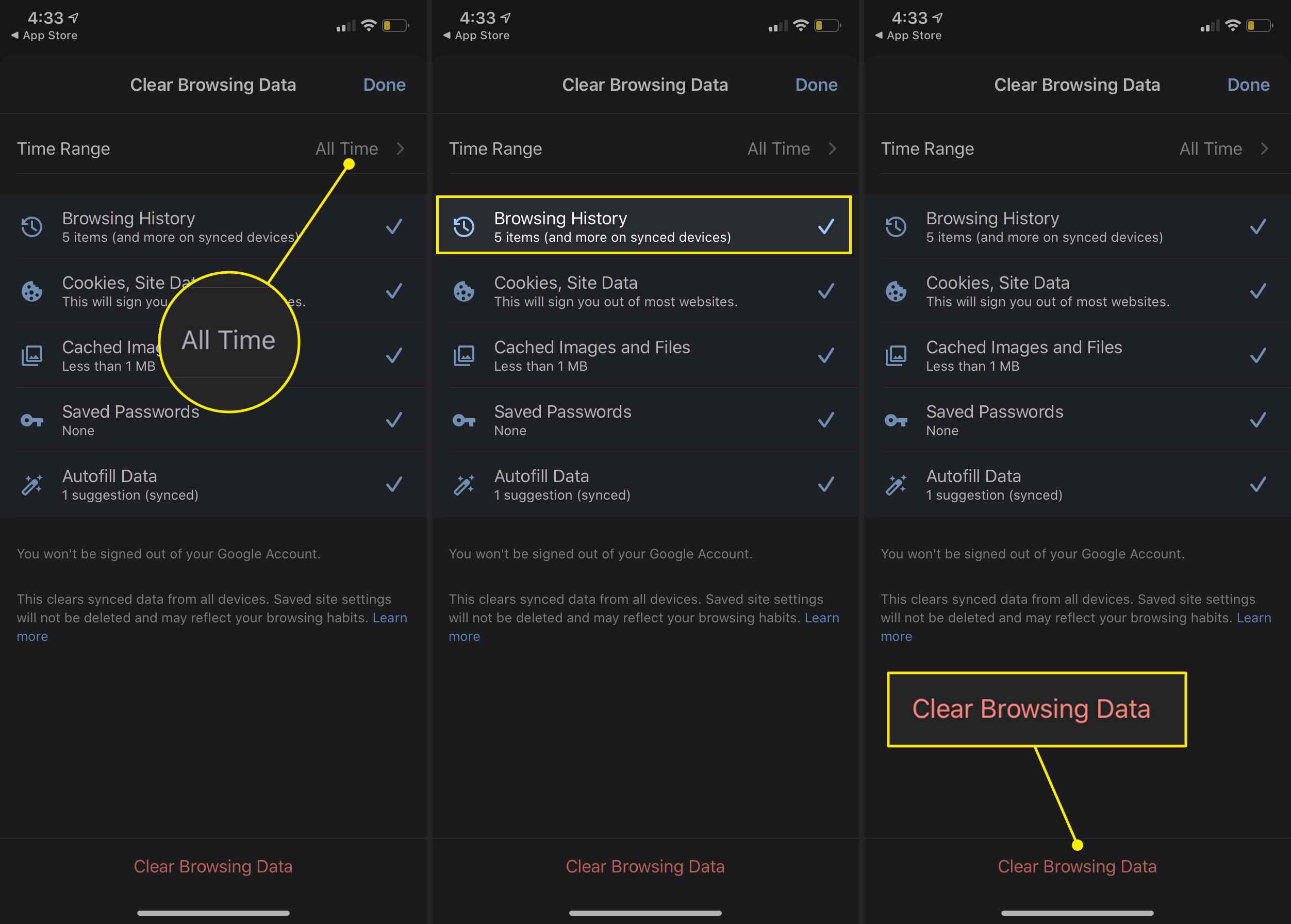
Rensa enskilda objekt
Ibland finns det objekt i din historik som du vill behålla ett tag eller specifika objekt du vill ta bort. Så här rensar du enskilda sökobjekt:
-
På Historia flik, tryck på Redigera i det nedre högra hörnet.
-
Bläddra ner eller sök efter ett objekt du vill rensa och tryck sedan på cirkel bredvid den för att lägga till en bock.
-
Knacka Radera i det nedre vänstra hörnet.
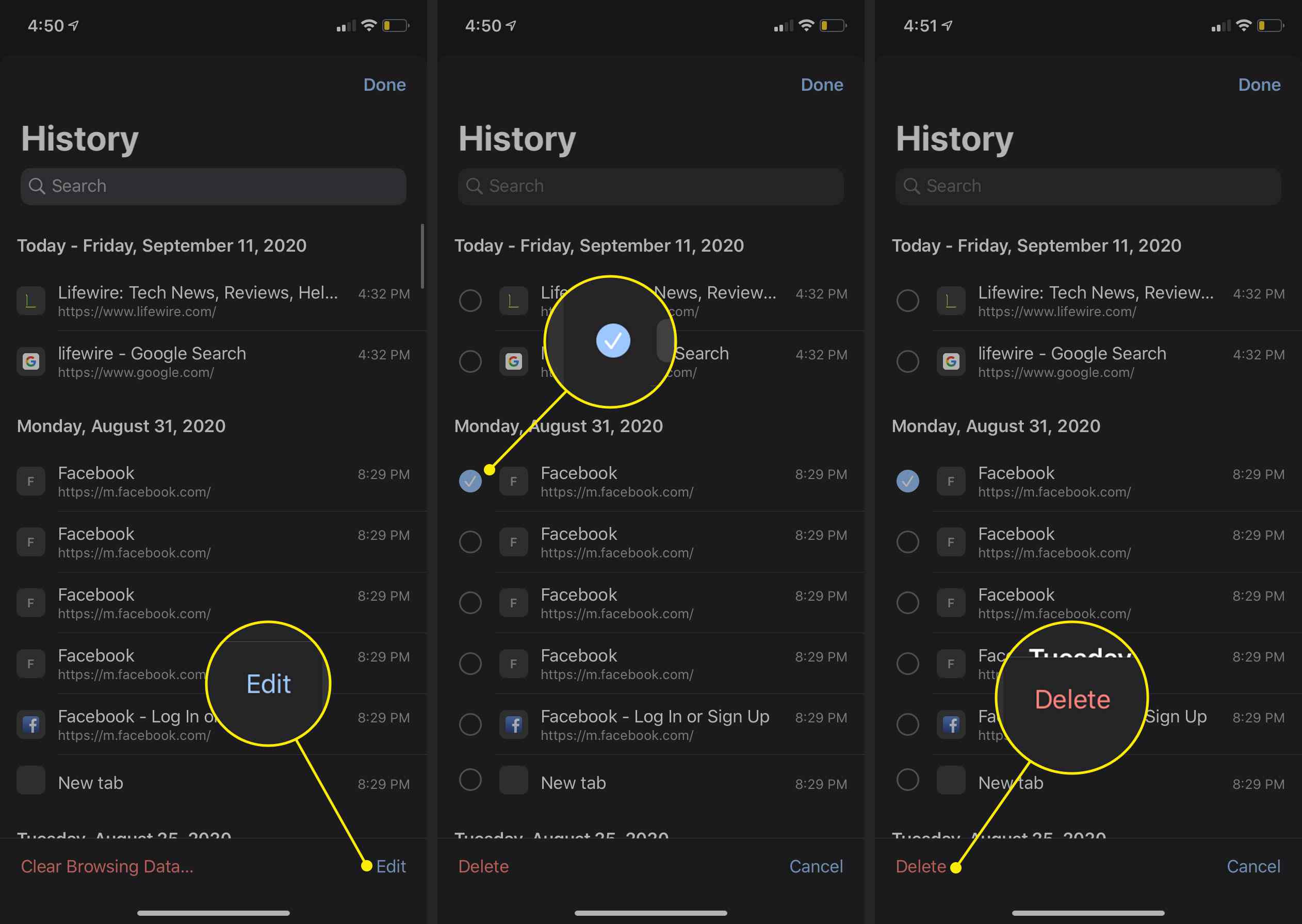
-
Knacka Gjort i det övre högra hörnet.
Rensa Googles sökhistorik från Google-appen på Android och iOS
Om du använder den officiella Android-appen för Google för alla dina sökningar, rensa din sökhistorik från appen genom att gå till Mer > Sökaktivitet och sedan använda stegen ovan för att ta bort din aktivitet.
Ställ in automatisk radering för att rensa Googles sökhistorik
Du kan använda Googles kontroller för automatisk radering för att rensa din sökhistorik, tillsammans med webb- och appaktivitet, med en webbläsare eller Googles mobilapp. Här är hur.
-
Från en webbläsare, gå till sidan Webb & appaktivitet.
-
Välj Radera automatiskt.
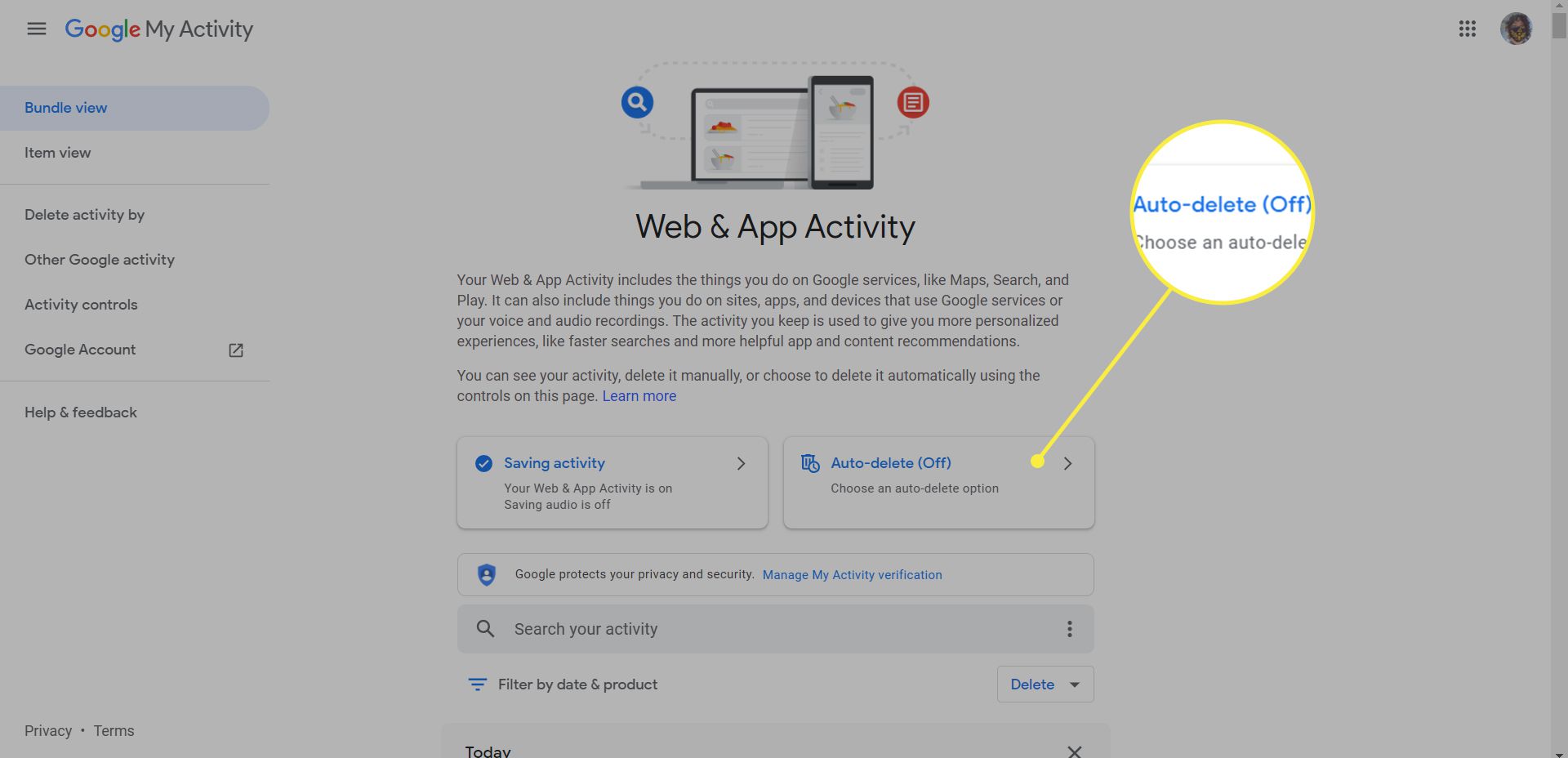
-
Välj den Radera automatisk aktivitet äldre än och välj en tidsram från rullgardinsmenyn. Du kan välja att ta bort aktiviteter som är äldre än tre månader, 18 månader och 36 månader.
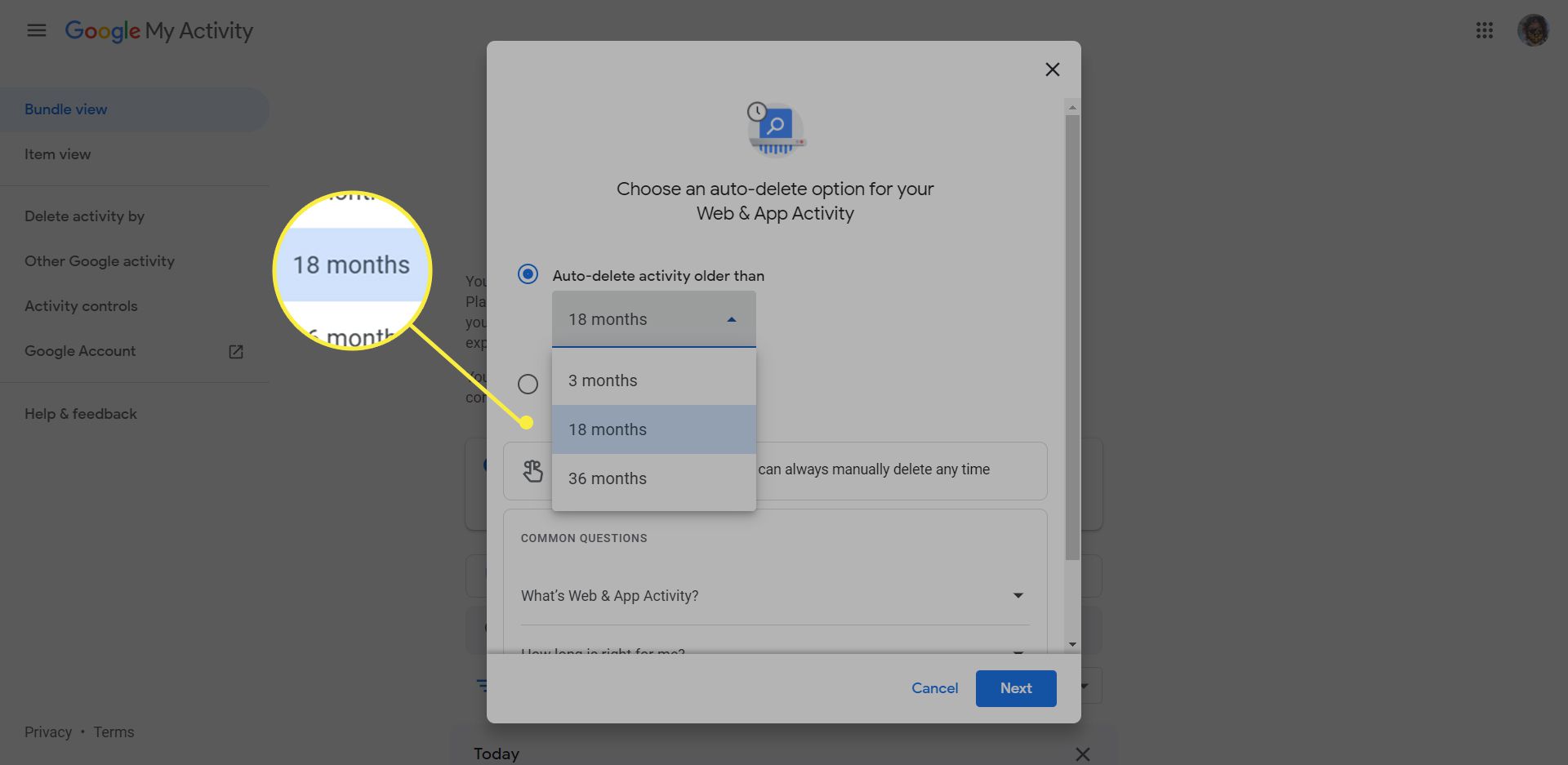
-
Välj Nästa.
-
Välj Bekräfta för att spara dina ändringar.